通过几个素材的组合,可以快速的生成你从来没有见过的场景下面我就来做个水下城市,具体的方法如下:
1在ps中打开两张图片作为素材,如下图所示

首先在这个摩天大楼的图片中,我们选择多边形套索工具将楼中间的天空选中
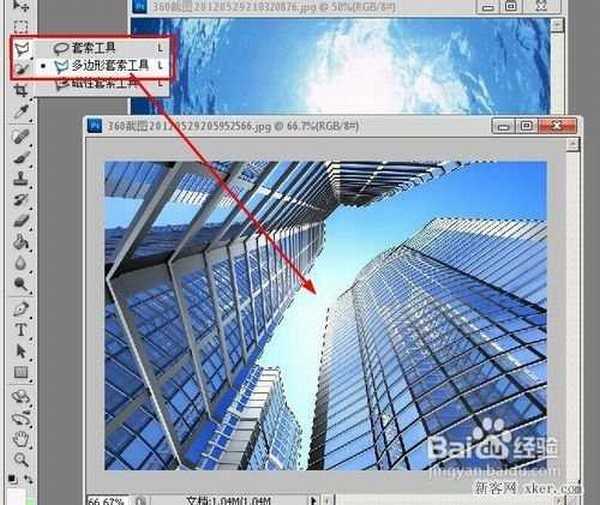
在菜单栏上执行:选择--反向。选中摩天大楼
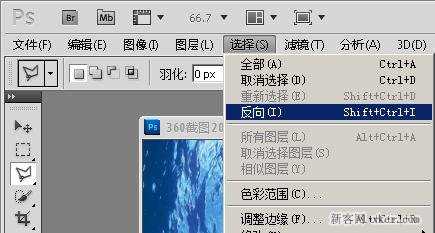
复制摩天大楼,然后再水面这个图片中按下ctrl+v,粘贴刚才复制的图片

按下ctrl+t,打开自由变换工具,拖拽大楼改变它的大小,使其形成下图的样子

接着按下ctrl+j,将图层1复制一份,得到图层1副本
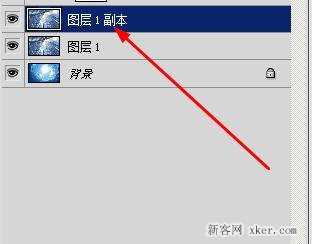
设置图层1的混合模式为颜色加深

设置图层1副本的不透明度为76%

接着点击调整面板的曲线选项
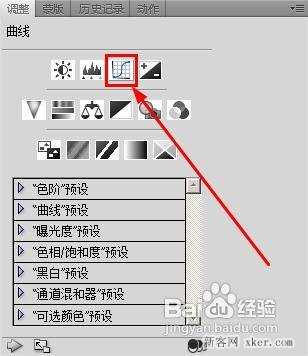
设定曲线如图所示,使图片显得暗淡一些。
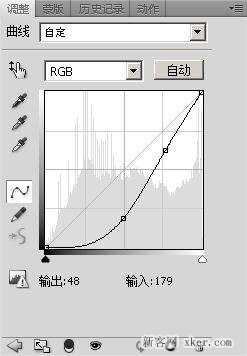
这就是我们做的效果了。

如果您喜欢本文请分享给您的好友,谢谢!
免责声明:本站文章均来自网站采集或用户投稿,网站不提供任何软件下载或自行开发的软件!
如有用户或公司发现本站内容信息存在侵权行为,请邮件告知! 858582#qq.com
暂无“用ps合成漂亮的水下摩天大楼特效教程”评论...
更新动态
2025年04月18日
2025年04月18日
- 小骆驼-《草原狼2(蓝光CD)》[原抓WAV+CUE]
- 群星《欢迎来到我身边 电影原声专辑》[320K/MP3][105.02MB]
- 群星《欢迎来到我身边 电影原声专辑》[FLAC/分轨][480.9MB]
- 雷婷《梦里蓝天HQⅡ》 2023头版限量编号低速原抓[WAV+CUE][463M]
- 群星《2024好听新歌42》AI调整音效【WAV分轨】
- 王思雨-《思念陪着鸿雁飞》WAV
- 王思雨《喜马拉雅HQ》头版限量编号[WAV+CUE]
- 李健《无时无刻》[WAV+CUE][590M]
- 陈奕迅《酝酿》[WAV分轨][502M]
- 卓依婷《化蝶》2CD[WAV+CUE][1.1G]
- 群星《吉他王(黑胶CD)》[WAV+CUE]
- 齐秦《穿乐(穿越)》[WAV+CUE]
- 发烧珍品《数位CD音响测试-动向效果(九)》【WAV+CUE】
- 邝美云《邝美云精装歌集》[DSF][1.6G]
- 吕方《爱一回伤一回》[WAV+CUE][454M]

